Android Tips : ホーム画面の表示を数回のタップで初めて起動した時の状態に戻す方法
この記事では、めちゃくちゃになったAndroidのホーム画面のアイコン・ウィジェットの配置を数回のタップで初期の状態に戻す方法を紹介します。
Androidの長所と言えばホーム画面をカスタマイズできるところですが、端末を使っているうちにホーム画面のアプリアイコンやウェジェットにまとまりが無くなって、気がつけば使いづらいものになっていることもあります。そういう場合は全体を初期化したいと思う方もいるはずです。と言っても、アイコンをいちいち戻すのは面倒だし、ましてや、初期の配置なんて覚えてないという方がほとんどだと思います。そんな時に役立つTipsを紹介します。
それは簡単なことです(ご存知の方は多いかも)。単にホームアプリの「データ削除」を行なってアプリ自体を初期化するのです。画面の表示内容はメーカーや端末によって変わってきますが、操作の流れは基本的には同じです(この記事のスクリーンショットはLenovo Yoga Tablet 8のものです)。
先ずは、Androidの設定メニューを表示し、「アプリ」→「すべて」タブを開きます。次に、一覧からその端末のホームアプリを探します。大抵の場合は「ホーム(Home)」や「ランチャー(Launcher)」、「XXランチャー」、「XXホーム」といった名前のアプリがホームアプリです。見つかった場合はそれをタップして詳細画面を開きます。
そして、画面上側の「データを消去」をタップします。すると、ポップアップが表示されますが、それも「OK」または「はい」をタップして初期化処理を実行します。その後、ホームボタンを押してみるとホーム画面が初めて起動した時の状態に戻っているはずです。中には壁紙が変更した後のままだったり、一部のウィジェットが表示されない場合もありますのでご注意ください。(※ホーム画面を初期化すると言っても、これまでにインストールしたアプリが削除されたり、別のアプリのデータが初期化されることはありません)
Source :
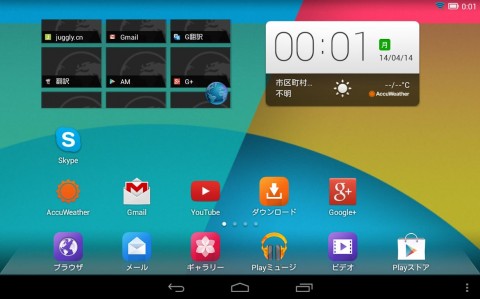
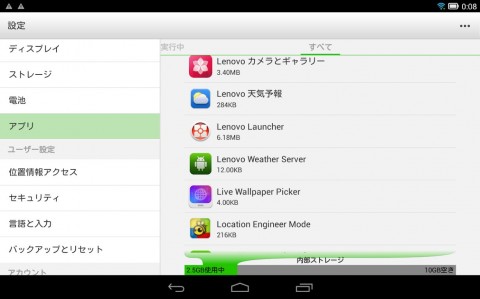
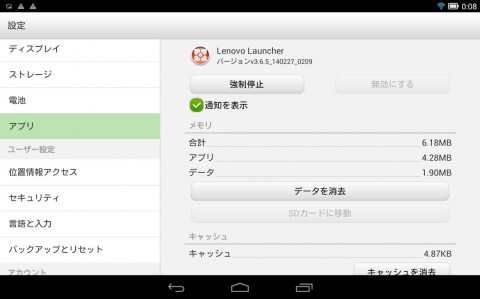
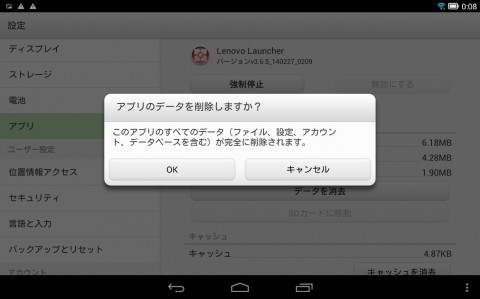
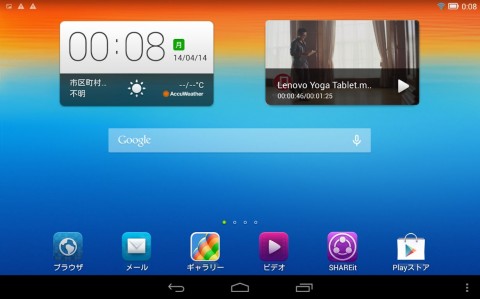
関連記事
週間ランキング
None Found